如何使用 Elementor 和 HappyAddons 创建会员网站
已发表: 2023-03-15Netflix、Bloomberg、MasterClass 和 Coursera 等基于内容的平台在过去几年蓬勃发展。 你知道他们赚了多少收入吗? 根据许多可靠消息来源,他们在 2022 年的收入分别为316 亿美元、116 亿美元、9490 万美元和 5.28 亿美元。
它们都是会员网站的一些突出例子。 如果您是内容创作者,您还可以创建一个会员网站并立即开展您的业务。 本文将提供有关如何使用 WordPress 创建会员站点的自上而下的指南。 但请注意,Elementor 无法创建会员网站。 为此,您需要像 MemberPress 这样的强大插件。
Elementor 和 HappyAddons 帮助您设计网站页面。 实际上,MemberPress 插件会生成一些默认页面。 但借助 Elementor,您可以赋予它们惊艳的外观,让它们在竞争中脱颖而出。 我们将在本文中讨论完整的过程。
什么是会员网站?
会员网站是一种允许用户查看内容或享受服务以换取费用的网站类型。 他们提供优质内容,如教育课程、教程、数字产品、网络研讨会、新闻档案、辅导等。
一些会员站点根据多种条件提供访问权限或试用期。 试用期结束后,他们必须升级到高级计划才能继续访问高级内容。 会员网站遵循不同类型的定价模型。 例如:
- 免费增值
- 一次费用
- 定期订阅
- 按内容付费
- 疲惫的定价
谁可以启动会员网站?
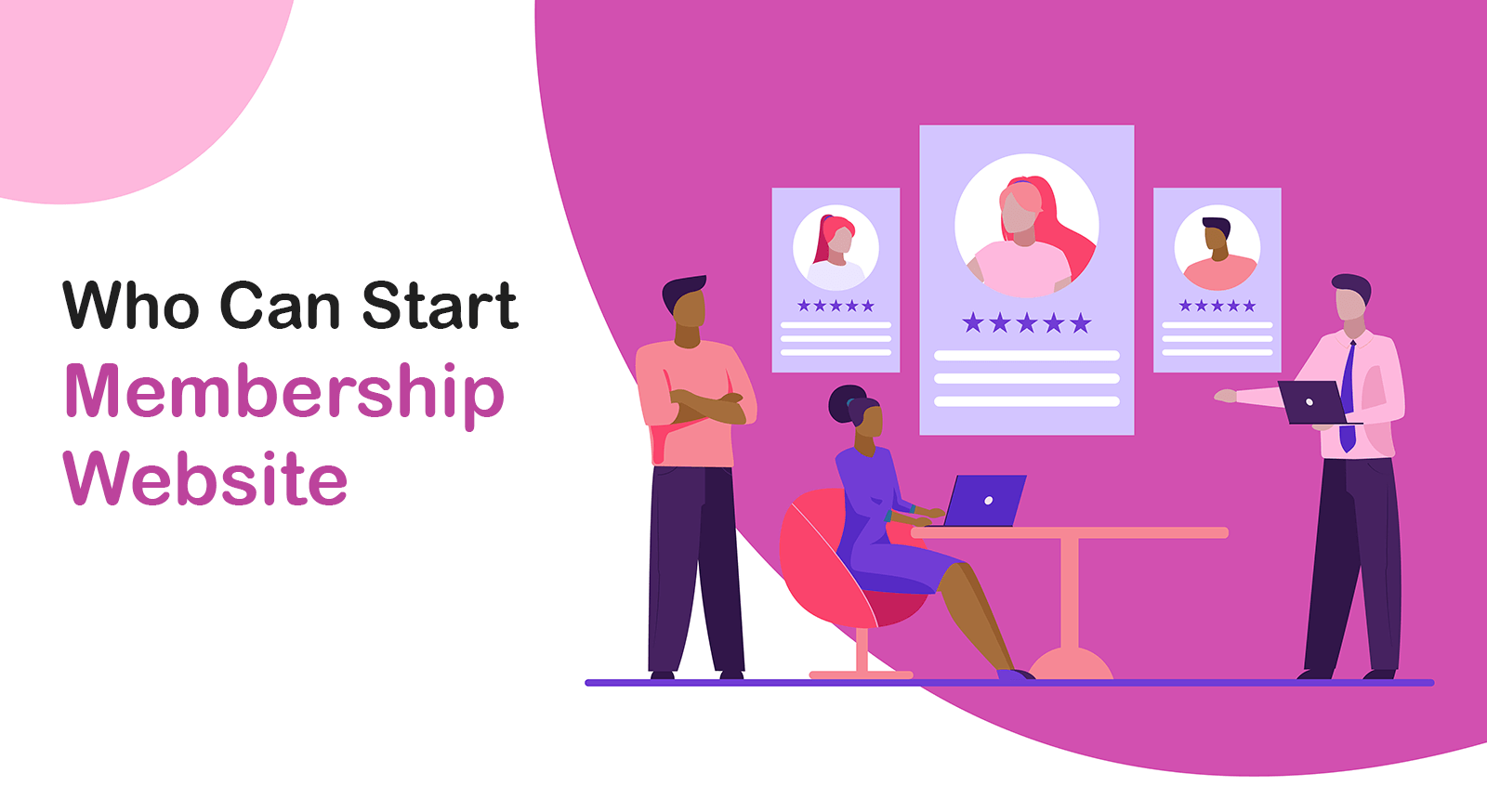
会员网站主要销售数字产品、流媒体节目和教育内容。 如果你有能力创造像这样有市场需求的有价值的内容可以开始会员。 因此,您可以选择任何您有兴趣和专长的利基市场。 例如:
- 视频流
- 艺术与摄影
- 技术博客
- 商业咨询
- 音乐串流
- 健身训练
- 技能发展课程
- 语言辅导
会员网站的好处
建立一个会员网站可以为您带来很多好处,包括经济上和非经济上的。 以下是一些值得一提的要点。
1. 赚钱谋生
根据 MemberPress 2021 年的一份报告, 49.12% 的会员年收入达到六位数。 5.26% 的人赚了七位数。 如果您可以创建高要求的内容,那么您也可以。
2. 建立社区
一旦您的网站拥有大量受众并发展成为一个社区,您就可以允许其他品牌在您的平台上推广他们的产品以换取佣金。
3. 建立可信的信息来源
由于会员网站自动获得大量流量并销售原创产品,因此搜索引擎会授予它们域名权限。 这使它们成为可靠的信息来源。
4. 更高的参与度和保留率
如果您可以连续创建优质内容,客户可能会订阅您的平台以获得新鲜的新商品。 它可以促进更高的参与度、保留率和金钱。
有关如何使用 Elementor 创建会员网站的分步指南
希望您的域名托管已准备就绪,并且 WordPress 已安装在您的 cPanel 上。 接下来,在您的网站上安装并激活下面提到的插件。
- 会员新闻
- 元素者
- 快乐插件
- HappyAddons 专业版
安装这些插件后,请按照下面描述的部分和步骤进行操作。
步骤 01:设置付款方式
- 导航到MemberPress > 设置 > 付款。
- 单击添加付款方式。
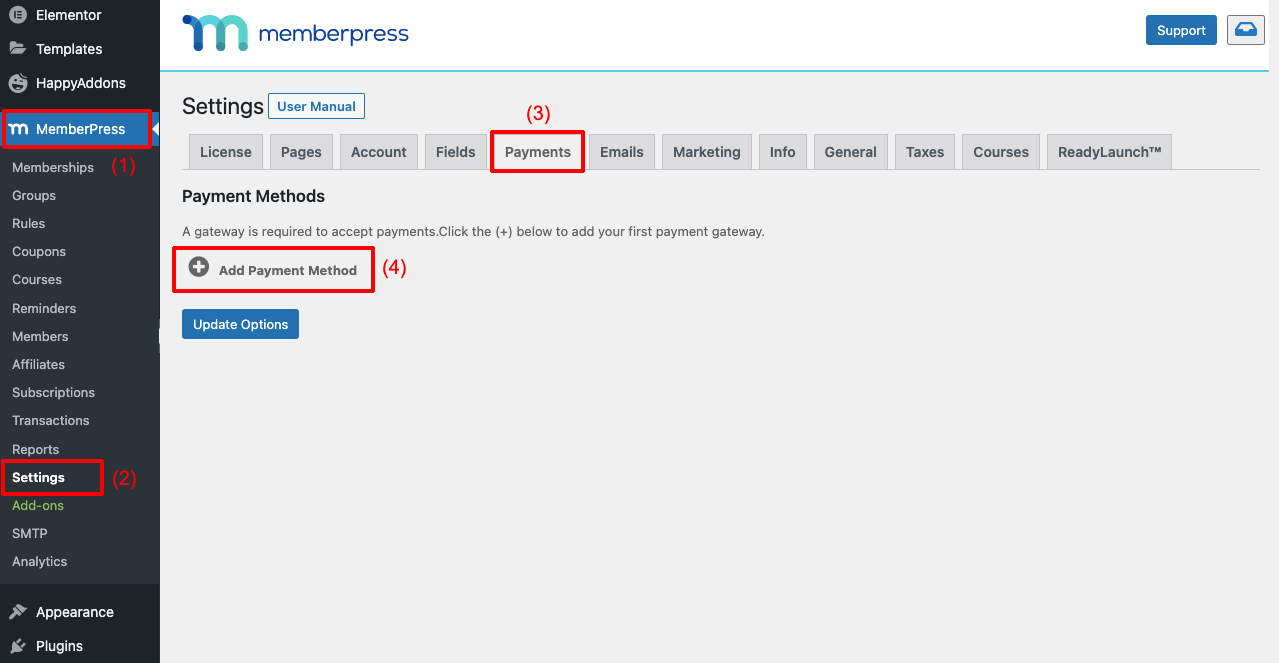
- 你会得到一个部分打开。
- 在Gateway旁边,您会看到一个包含多个付款选项的下拉列表。
- 选择你想要的
- 您可以根据需要给它起一个名字。
- 例如,如果您选择Stripe ,您可以将其命名为“Pay with Credit Card”。
- 最后,单击您选择的付款方式的按钮。
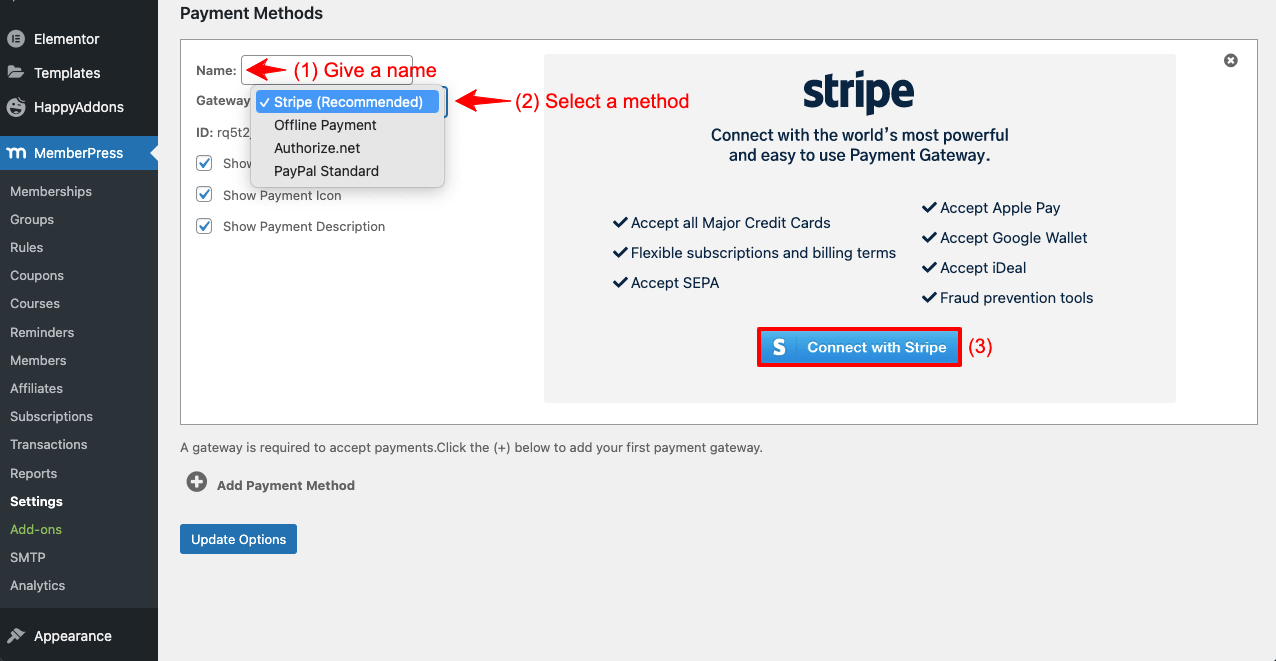
- 它会将您重定向到 MemberPress 页面。
- 使用您的凭据登录。
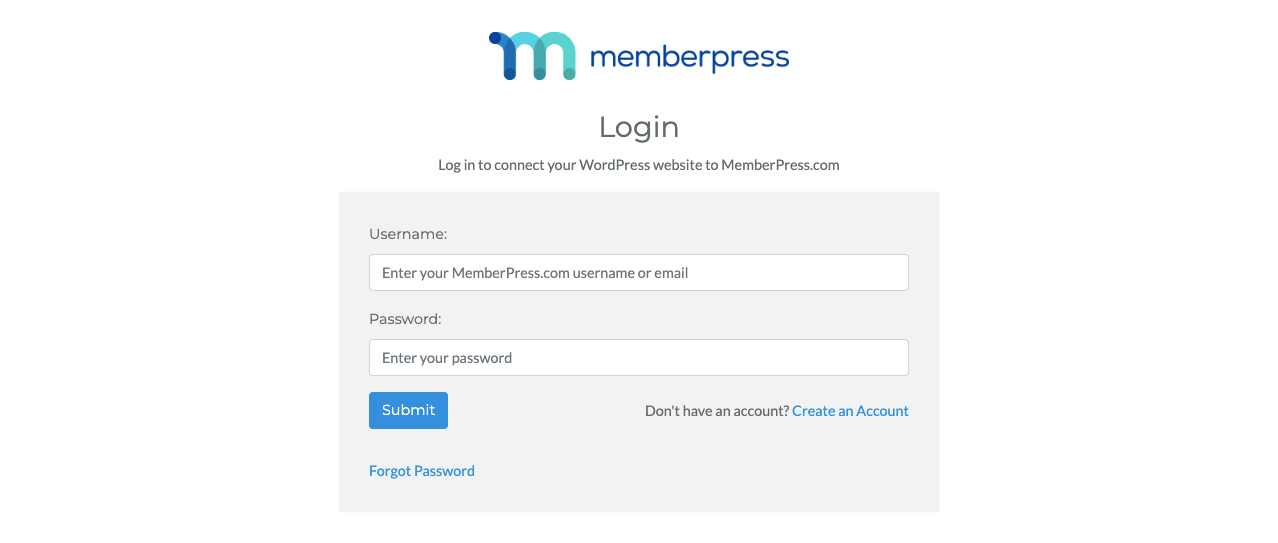
- 添加您的 Stripe 帐户并单击继续按钮。

- 您会看到 Stripe 帐户已连接到您的会员网站。
- 您可以通过这种方式将其他付款方式连接到您的网站。
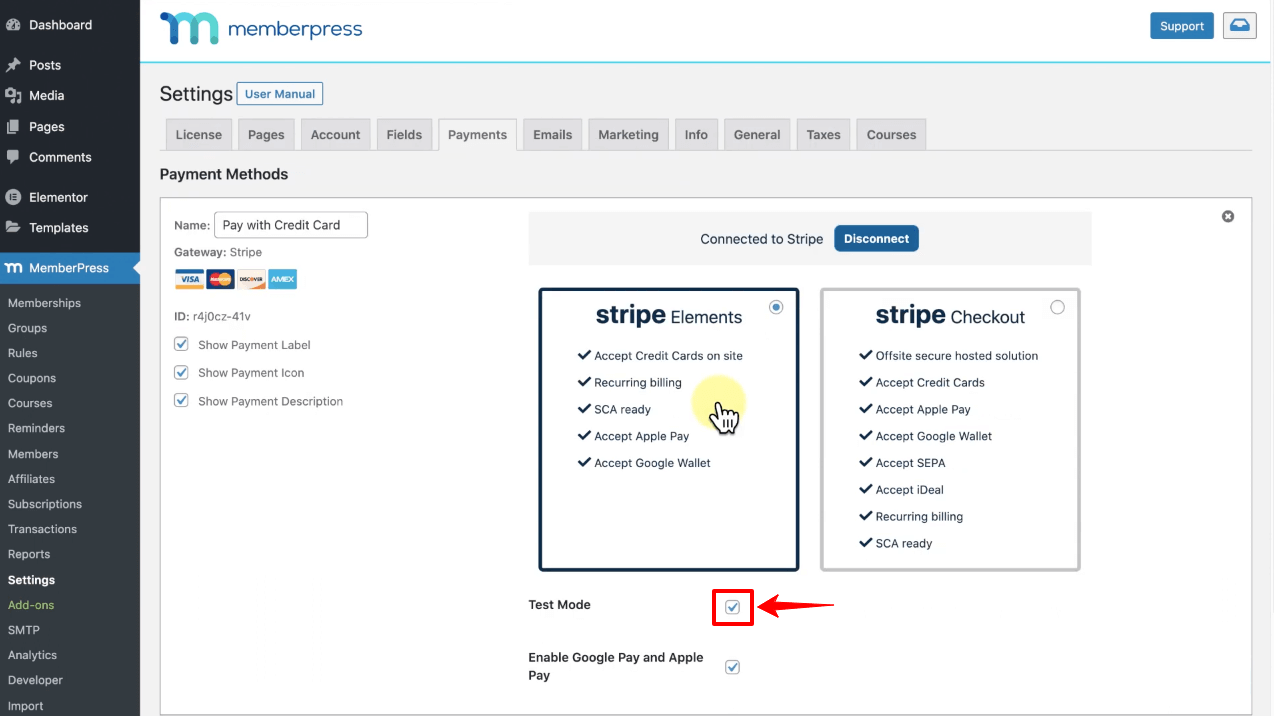
步骤 02:创建会员计划
- 转到MemberPress > 会员资格。
- 点击添加新的。 它将在您的屏幕上打开以下页面。
- 为您的会员计划命名。
- 查看会员条款。
- 设置价格、计费类型和间隔。
- 如果要添加试用期,请勾选试用期复选框。
- 您将获得添加试用持续时间和试用次数的选项。
- 最后,点击发布按钮向下滚动页面。

- 以同样的方式,通过单击添加新创建另一个会员计划。
- 最后点击发布按钮,再次向下滚动一点。
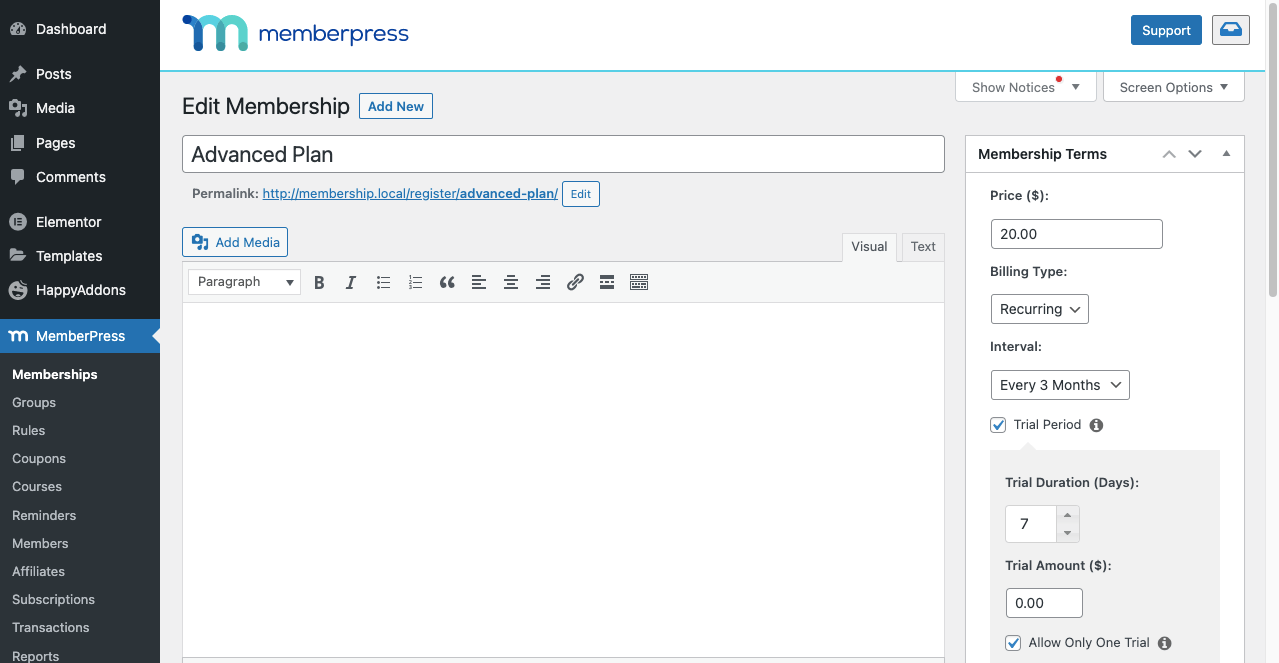
步骤 03:向会员站点添加和发布帖子内容
您几乎可以将任何类型的帖子内容上传到您的会员网站。 例如,新闻文章、食物食谱、学术问题解决方案等。
- 如果它们是Post Content ,请从Posts选项创建并发布它们。
- 确保添加标签以指定哪些是付费的,哪些是免费的。
- 这将有助于使我们以后的任务更容易。
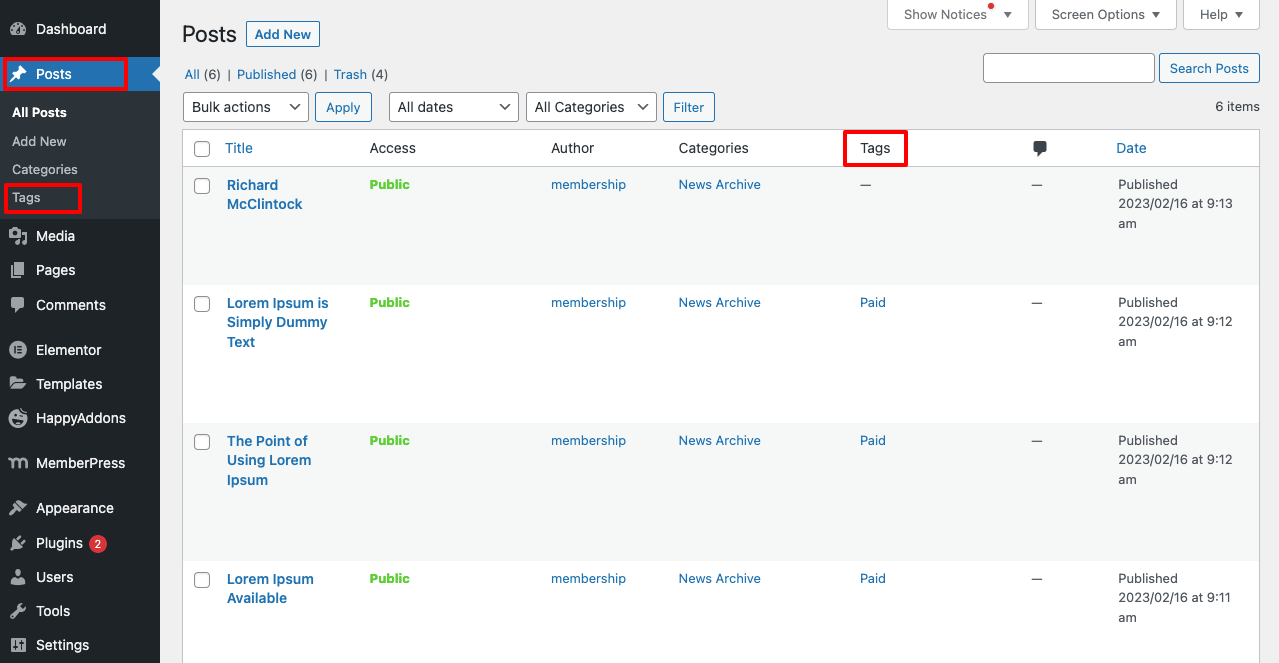
# 将这些帖子嵌入页面
为什么需要页面? 如果您的网站涵盖多个主题的帖子内容,您可以使用页面单独呈现它们。 让我们看看如何去做。
- 转到页面 > 添加新的。
- 为页面命名。
- 单击使用 Elementor 编辑。
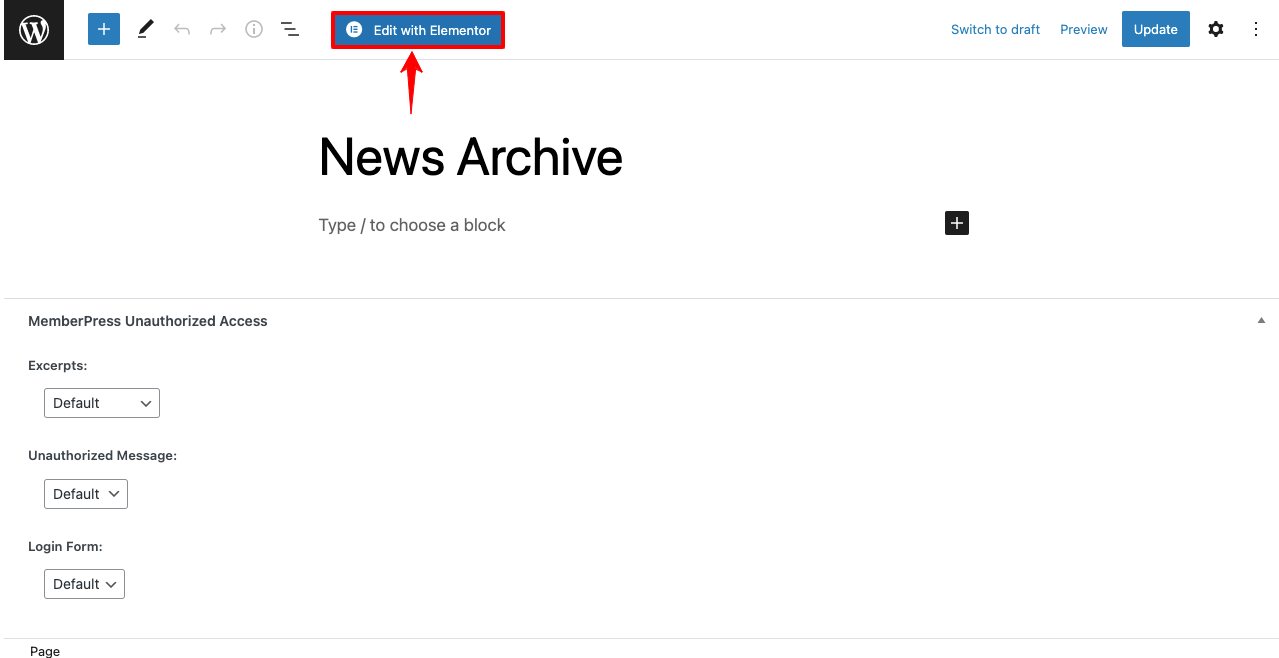
- 在搜索框中键入Post Grid 。
- 您将获得下面的小部件。 将其拖放到 Elementor 画布上。
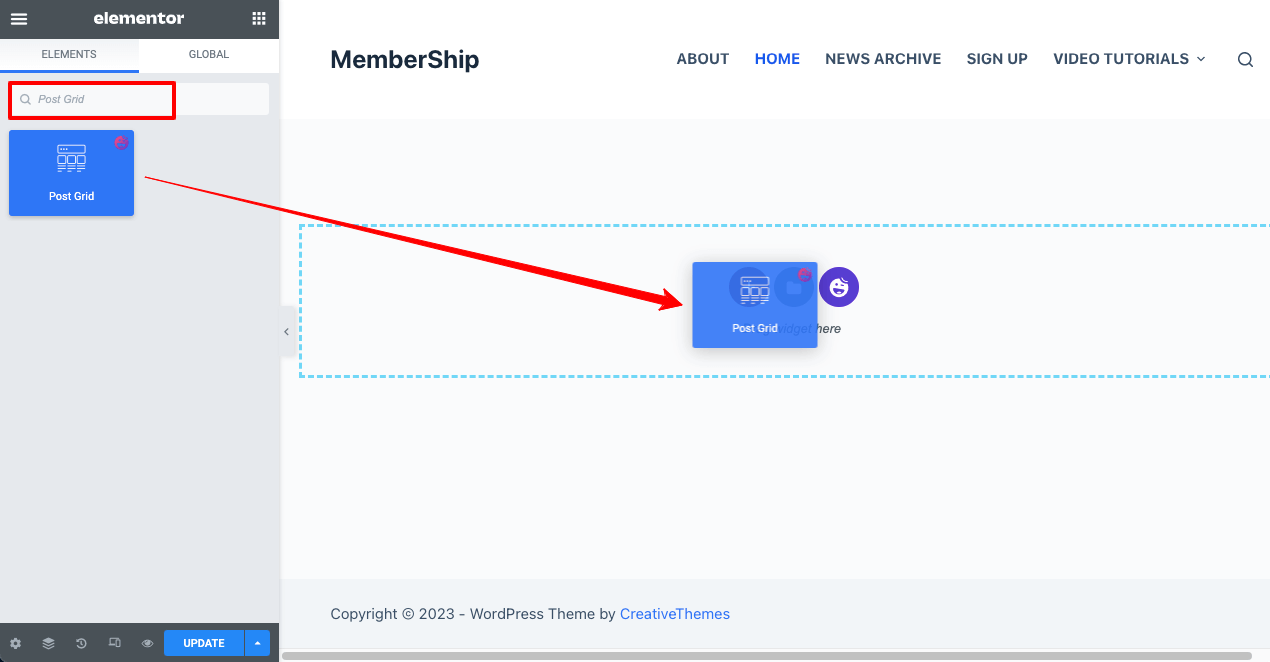
- 默认情况下,每页仅显示三个帖子。
- 在每页帖子中,指定要在此页面上显示的帖子数。
- 我们指定了十个职位。
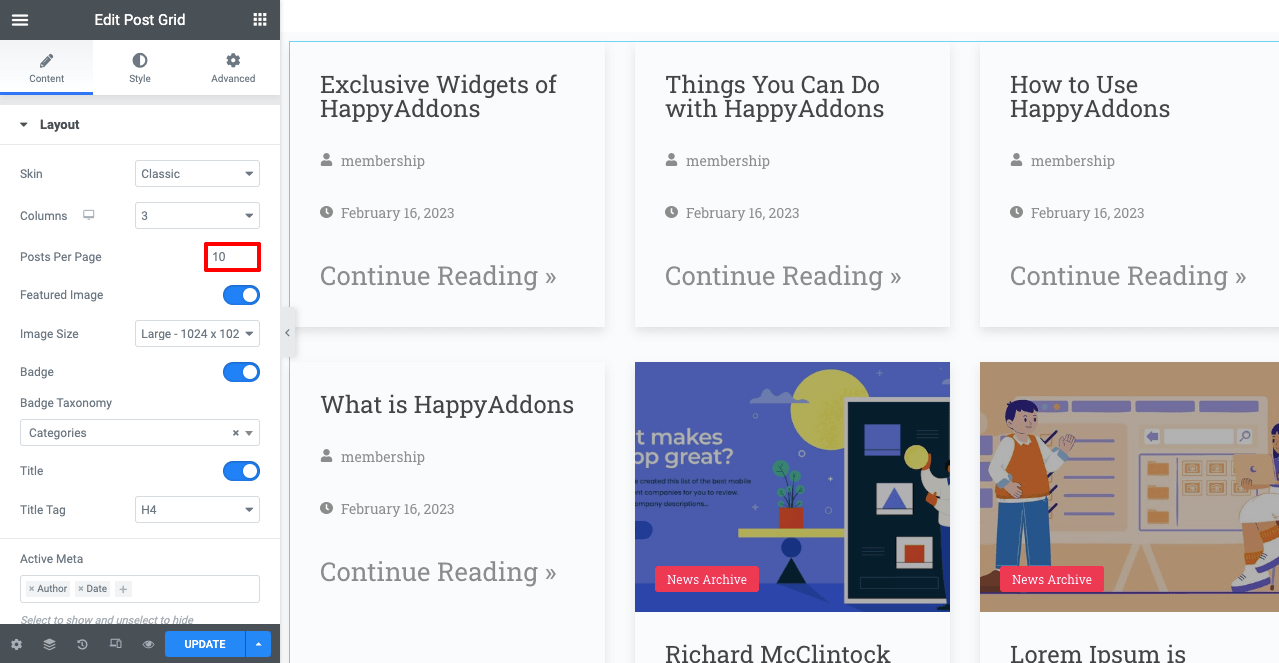
注意:您还记得您从“帖子”选项创建新闻和视频教程内容吗? 默认情况下,所有类型的内容都将显示在 Elementor Canvas 上。 由于此页面仅适用于新闻档案,因此您只需指定新闻内容。
- 转到布局 > 徽章分类法。
- 选择类别。
- 然后,导航到Query > Include By框。
- 选择条款。
- 在条款框中添加新闻存档。
您只会看到屏幕上显示的新闻内容。
- 现在,从“内容”>“布局和样式”选项中,您可以修改布局、字体样式、元素间距等,以创建精美的页面外观。
- 我们不会向您展示详细的过程,因为这需要很长时间。 希望你能自己做。
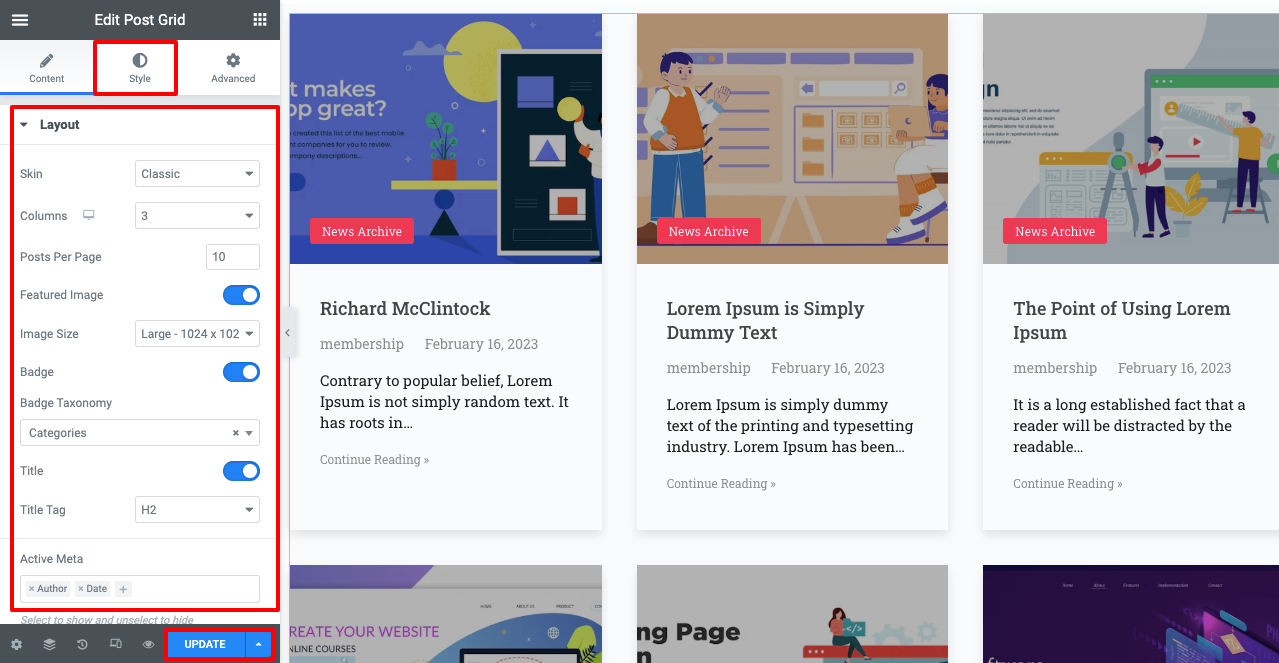
- 完成后,您需要检查页面是否完美地响应移动设备。
- 单击 Elementor 面板页脚中的响应模式。
- 检查其布局是否同样适用于台式机、平板电脑和移动设备。
- 如果有任何问题,请根据需要编辑布局。 但在我们这边,页面是完美的。
- 完成所有编辑后,单击 Elementor 面板页脚中的“发布/更新”按钮。
步骤 04:添加视频教程并将其发布到会员站点
您也可以从帖子部分添加和发布视频教程。 但可能会与帖子内容冲突。 这就是为什么最好创建用于发布视频内容的页面。 但是,如果你想发布一系列教程,你可以为每个视频创建子页面并将它们放在父页面下。
- 转到“页面”部分。
- 您可以在列表中看到一个名为Video Tutorials 的页面。
- 我们将使用它作为新创建的子页面的父页面。
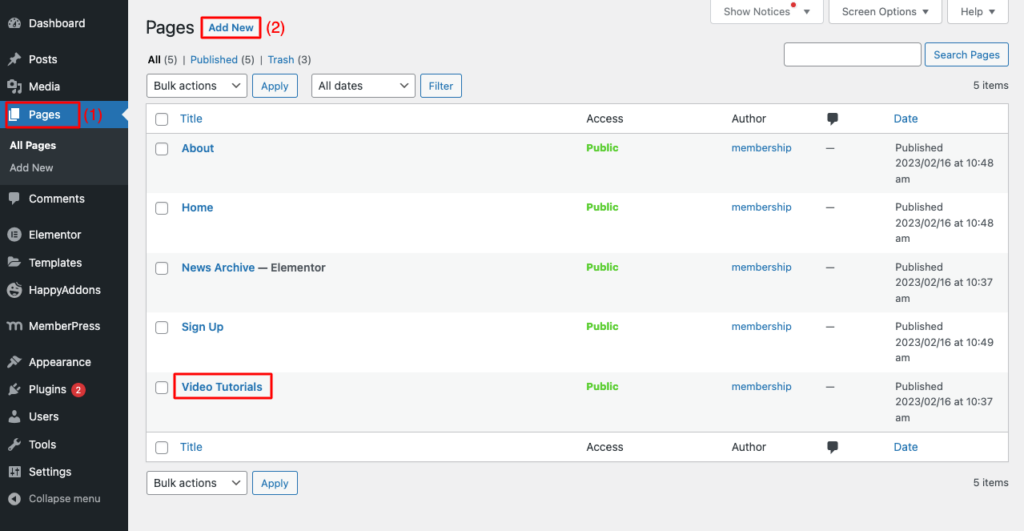
- 点击添加新的。
- 为该页面命名(确保名称与您的视频教程相似)。
- 在PARENT PAGE部分添加父页面名称。
- 点击发布按钮。
注意:现在,您可以使用 Gutenberg Block Editor 或 Elementor 上传您的视频教程。 让我们使用 Elementor 来完成。 点击使用 Elementor 按钮编辑。
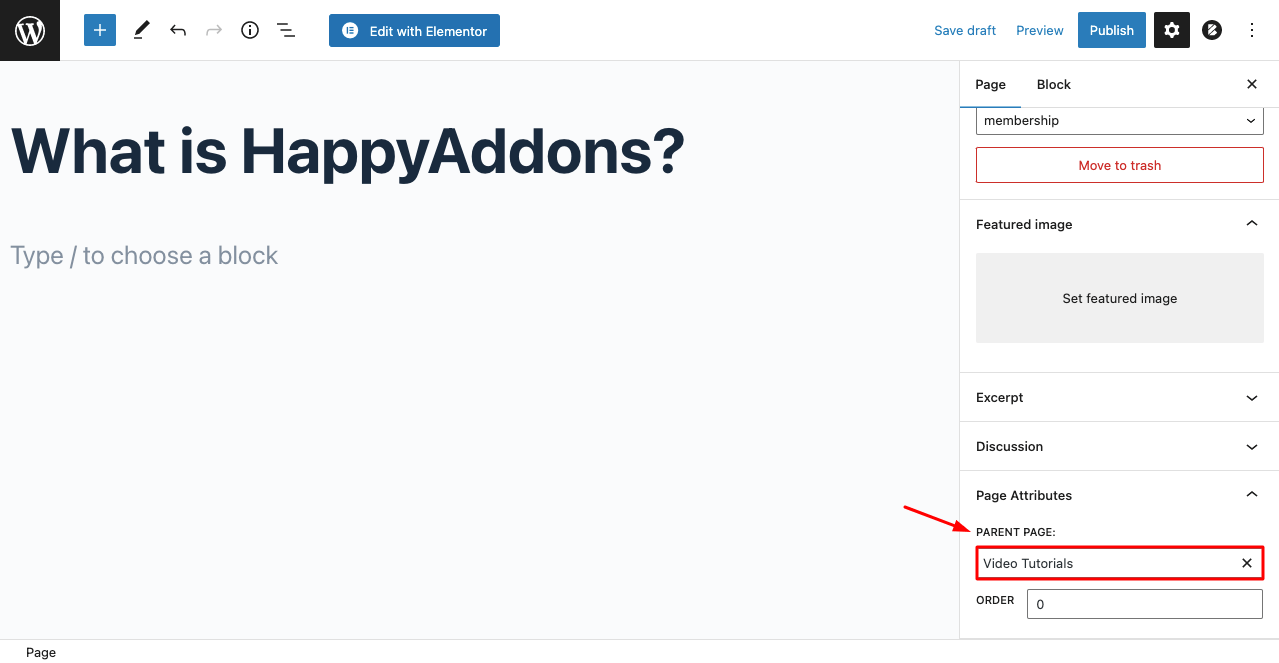
- 您将打开 Elementor Canvas。
- 找到视频小部件。
- 将其拖放到画布上。
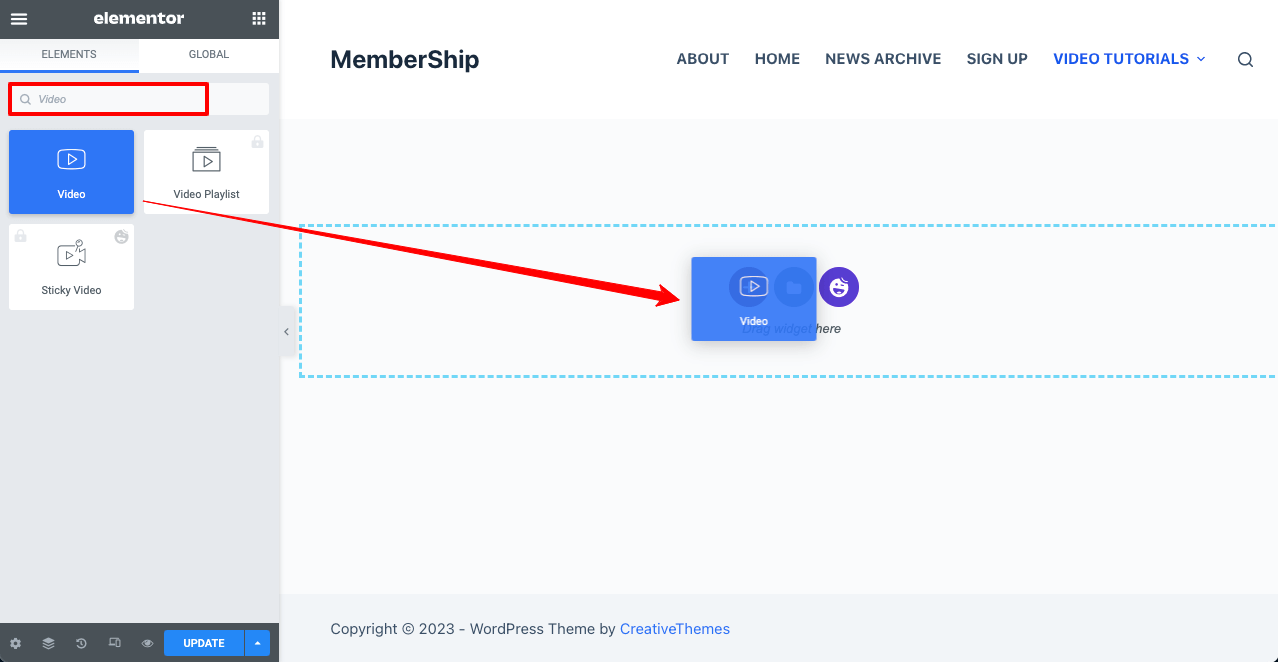
- 选择自托管以从媒体文件或您的驱动器上传视频。
- 从“选择文件”选项上传您的视频。
- 定义开始时间(可选)。
- 从视频选项中,启用自动播放、在移动设备上播放等。
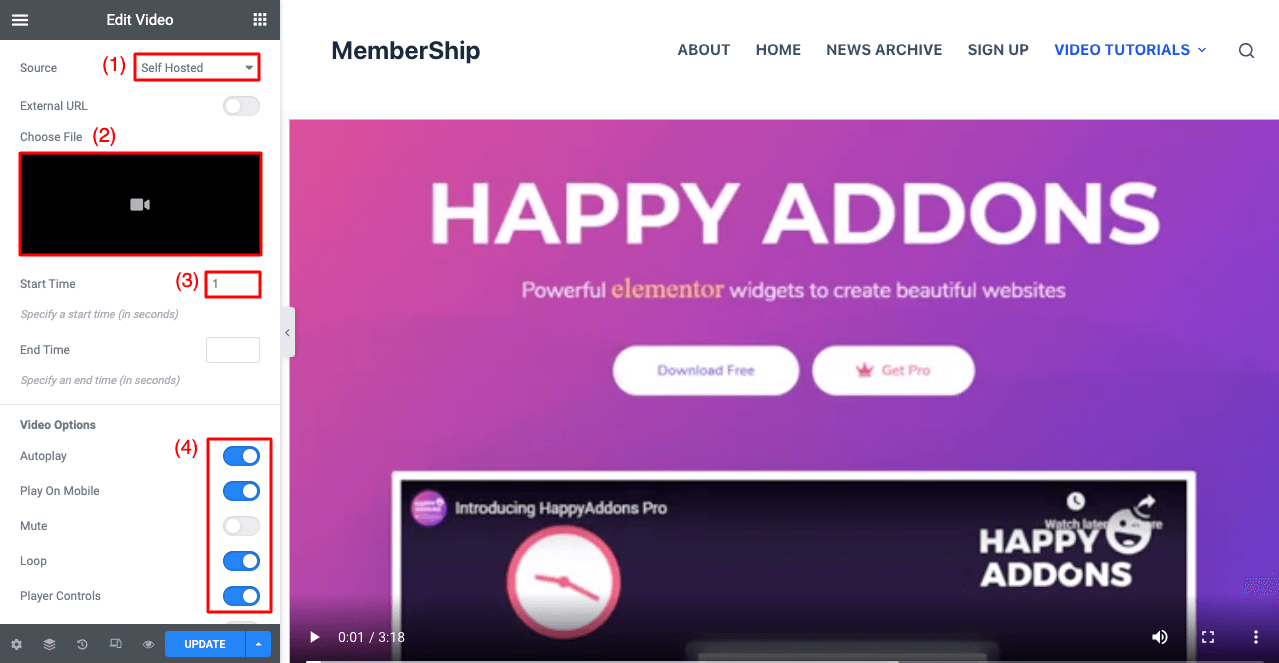
- 您可以使用视频内容上方的标题小部件添加标题。
- 您还可以添加文本编辑器小部件以简要总结其下方的视频。
- 完成后,点击发布/更新按钮。
- 以同样的方式,继续创建其他页面。
- 来到页面部分。
- 您会在父页面下方看到子页面。
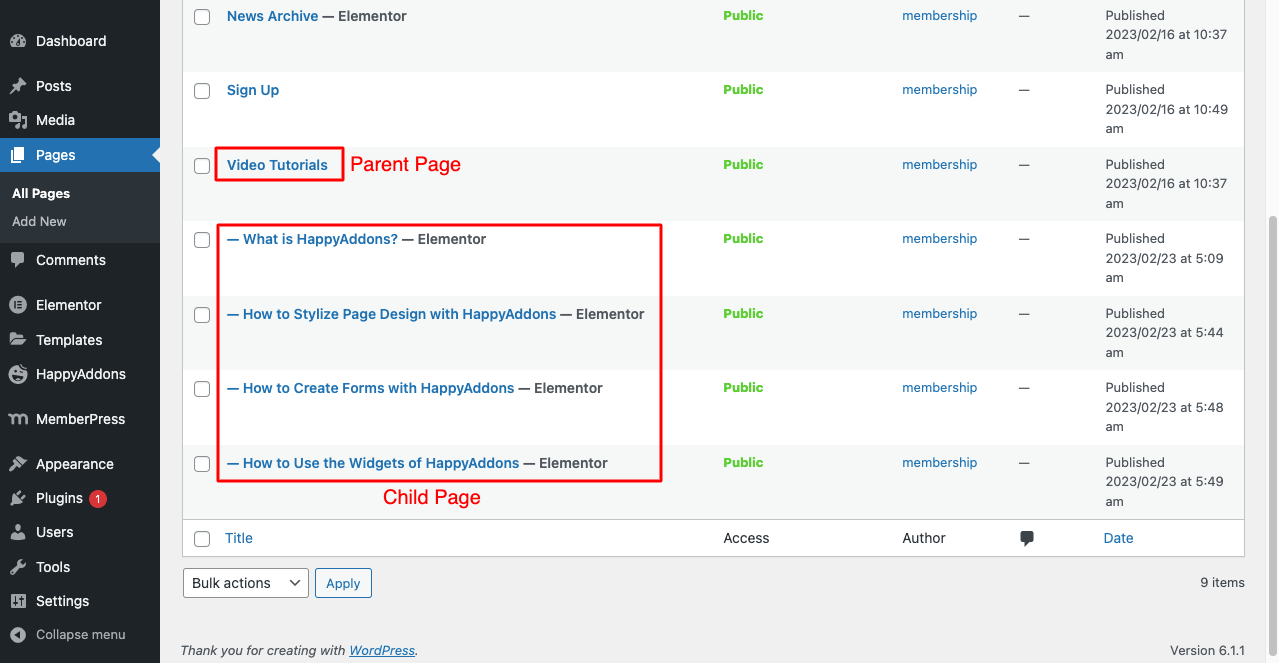
最后,您必须将所有这些子页面嵌入到父页面中。 您可以使用 Elementor 来设计此页面。 但现在,我们将使用 WordPress 块编辑器来完成它。

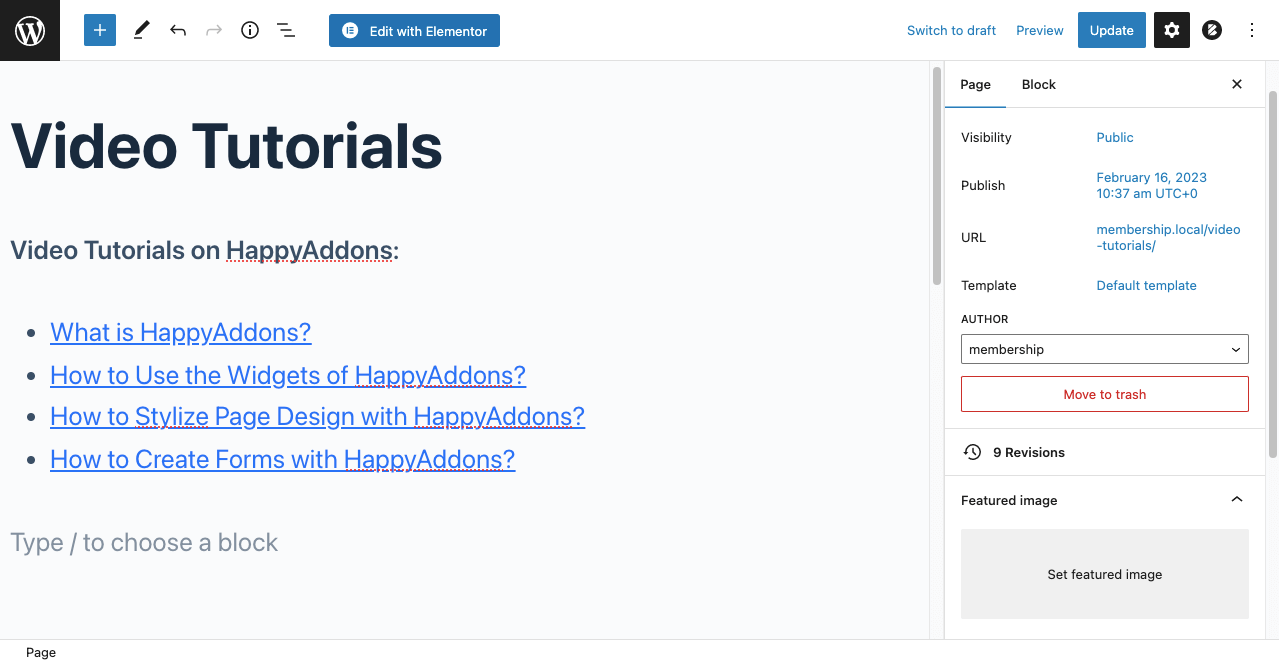
步骤 05:将课程内容添加到会员网站
MemberPress 具有令人兴奋的功能,可让您处理课程内容。 要做到这一点:
- 转到MemberPress > 课程。
- 安装并激活 MemberPress 课程附加组件。
- 希望你能自己做。
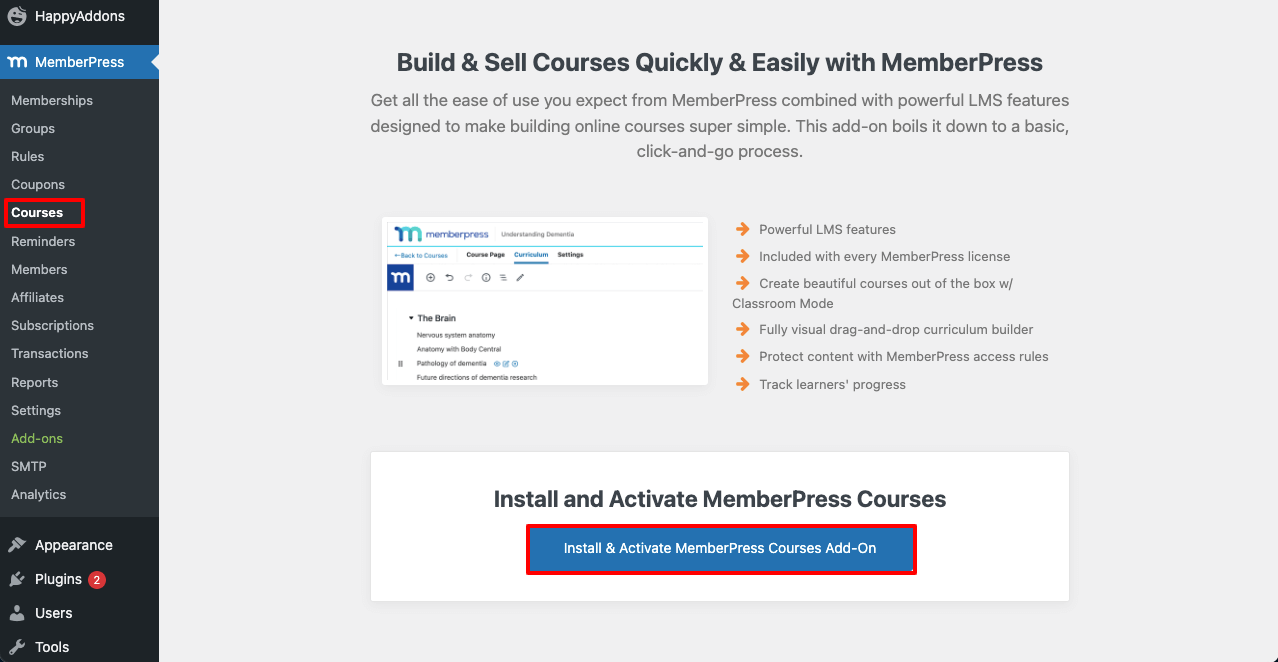
MemberPress 为您提供许多其他附加组件。 转到MemberPress > Addons并选择启动站点所需的插件。
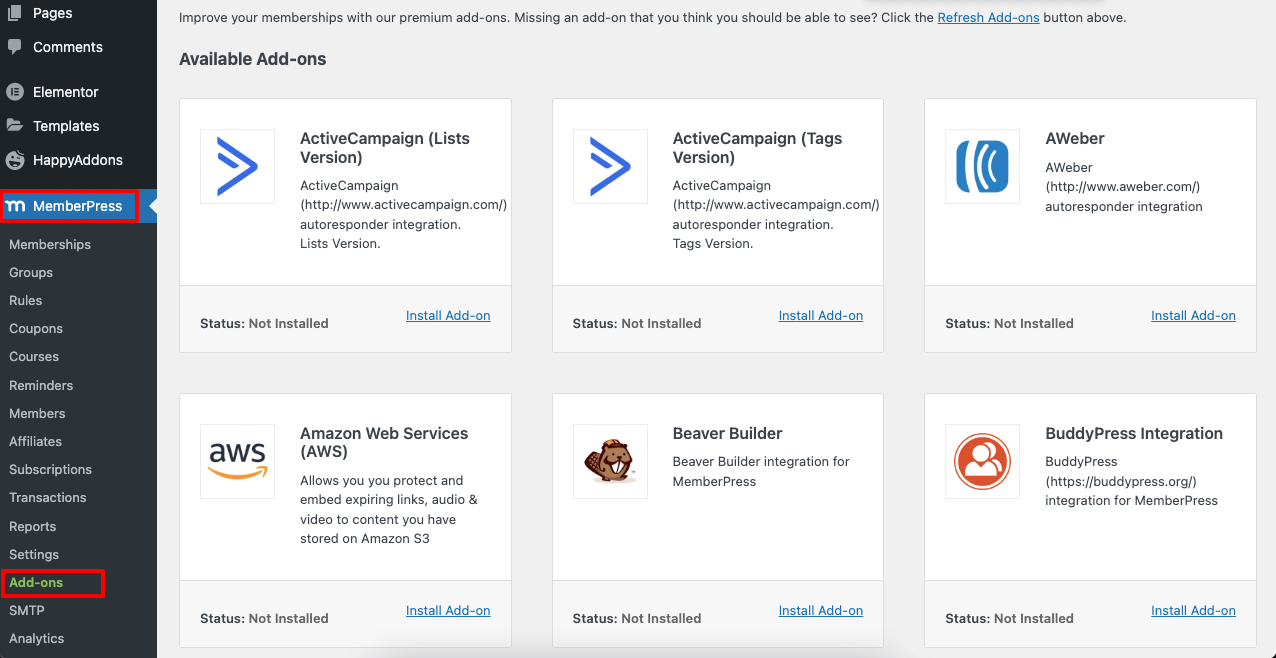
- 启用课程插件后,转到MemberPress > Courses 。
- 单击“添加新的”并包含任意数量的课程。
- 不要忘记添加课程标签。
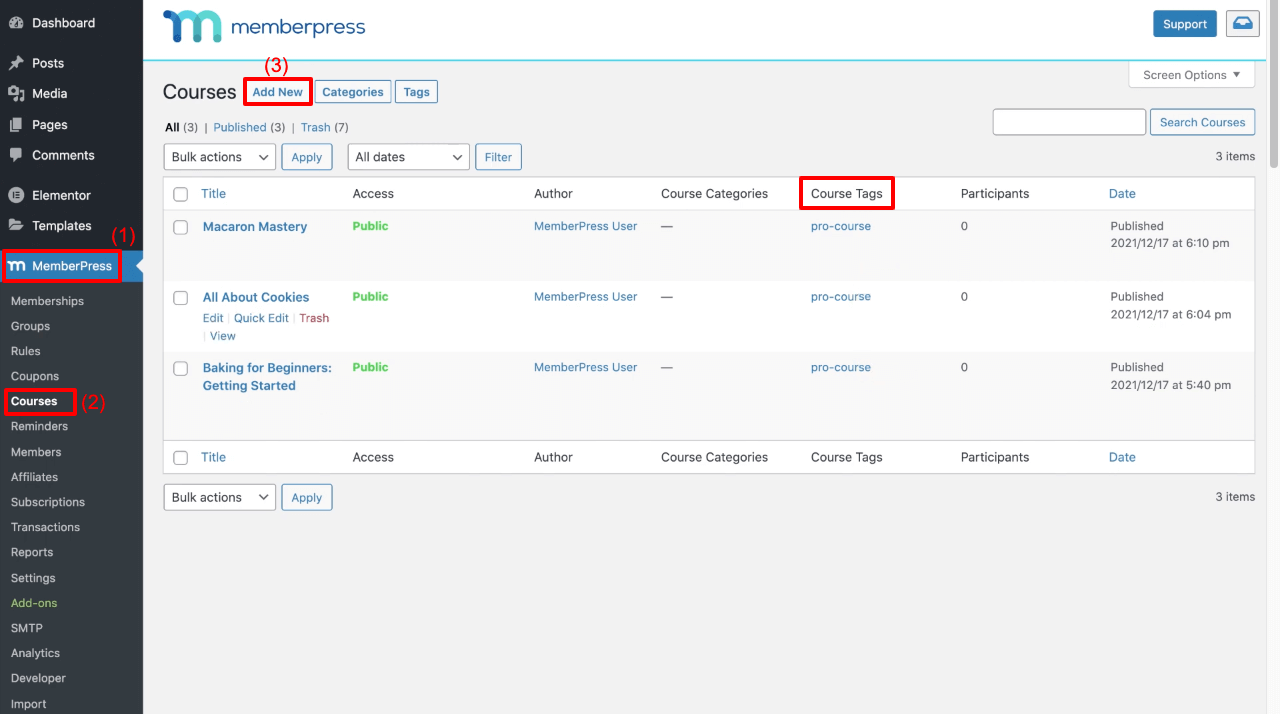
步骤 06:添加规则
规则将使免费内容可供任何人探索,而高级帖子仅供专业用户使用。 让我们看看如何向我们刚刚创建的不同类型的内容添加规则。 转到MemberPress > 规则 > 添加新的。
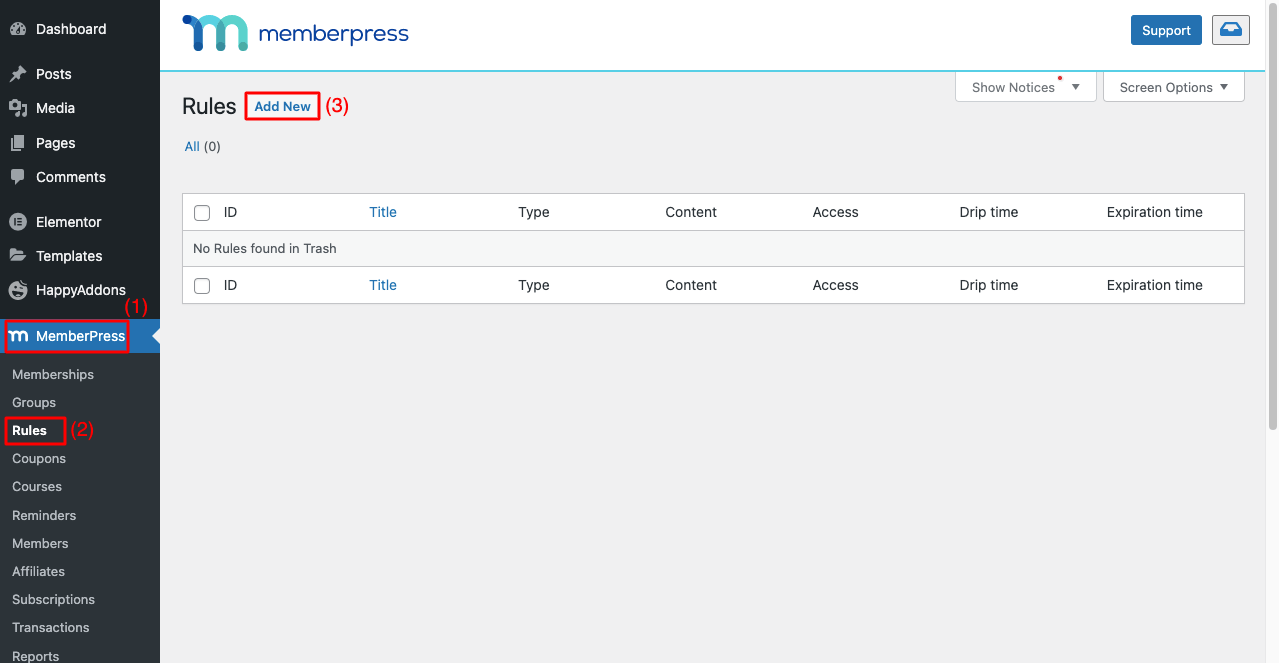
# 为帖子内容添加规则(新闻存档)
- 选择所有标记的内容。
- 键入您用于定义高级帖子的标签(付费) 。
- 选择会员资格。
- 最后点击保存规则按钮。
请参阅下面的视频以进行快速演示。
# 向视频内容添加规则(视频教程)
- 单击顶部的添加新项。
- 选择的子页面。
- 输入父页面名称(视频教程) 。
- 选择会员资格。
- 最后点击保存规则按钮。
请参见下图。
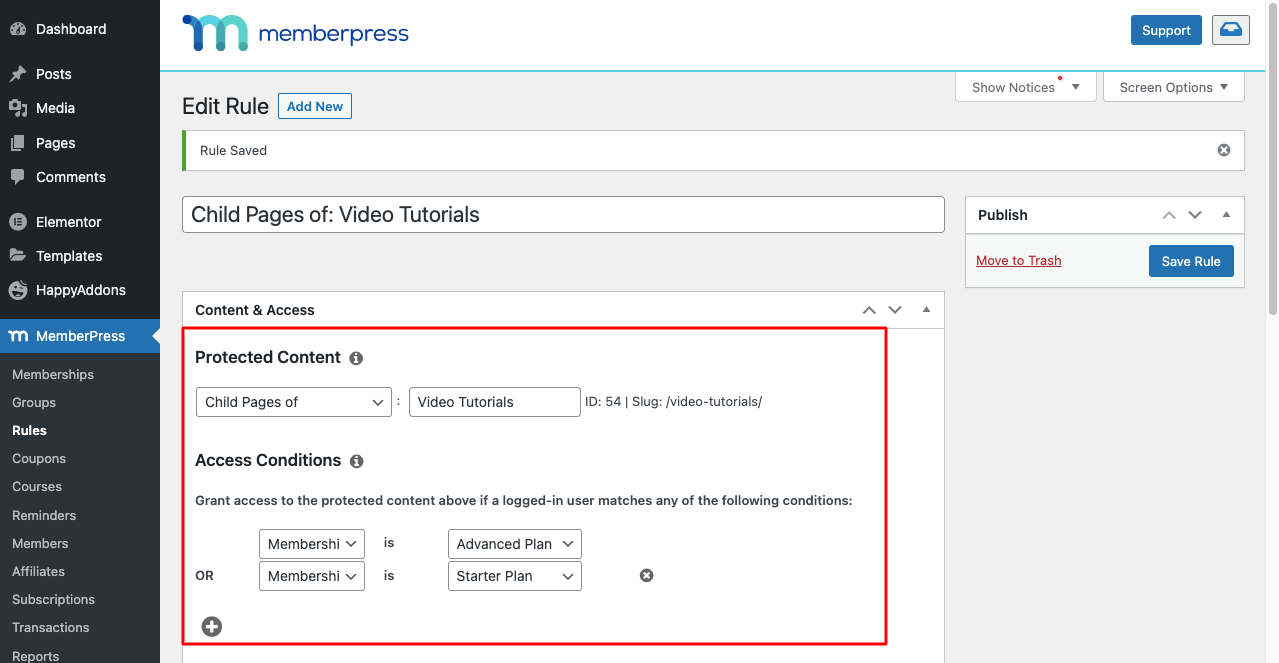
# 向课程内容添加规则(视频教程)
- 单击顶部的添加新项。
- 选择带有课程标签的课程。
- 输入标签(pro-course) 。
- 选择会员资格。
- 最后点击保存规则按钮。
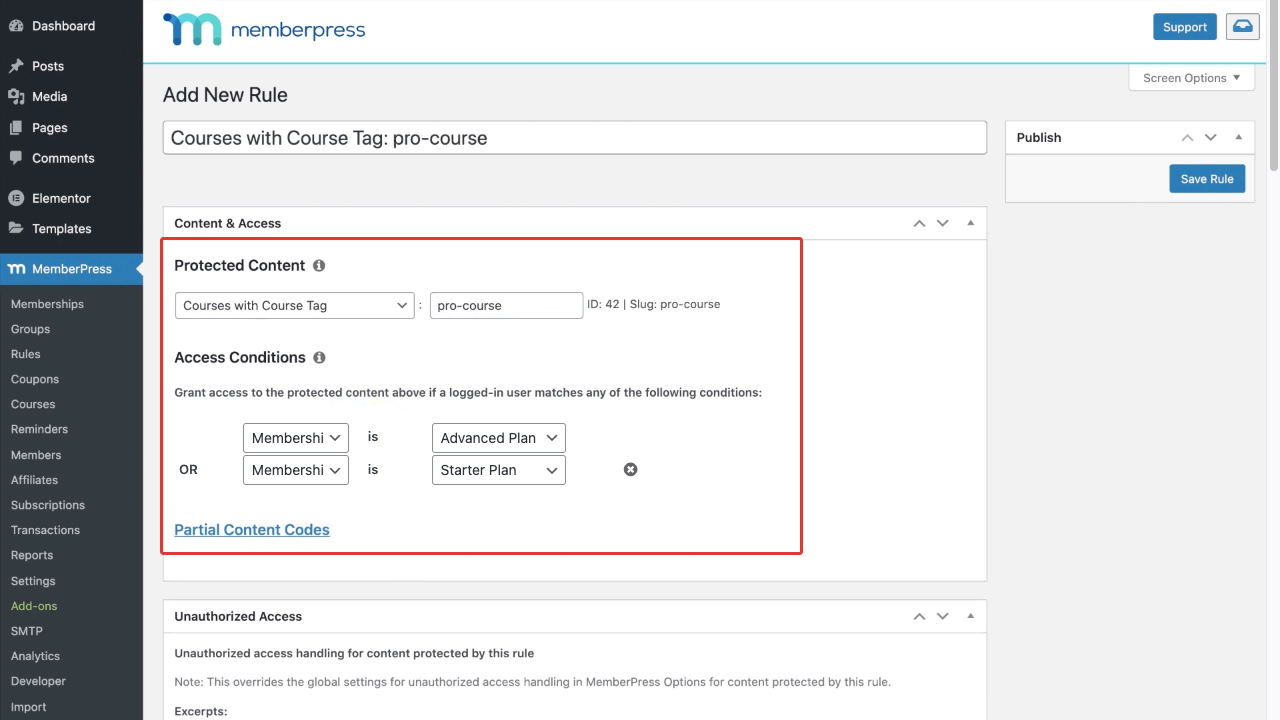
步骤 07:创建一组会员计划以构建定价页面
- 转到MemberPress > Groups > Add New 。
- 给它起个名字(Starter 和 Advanced) 。
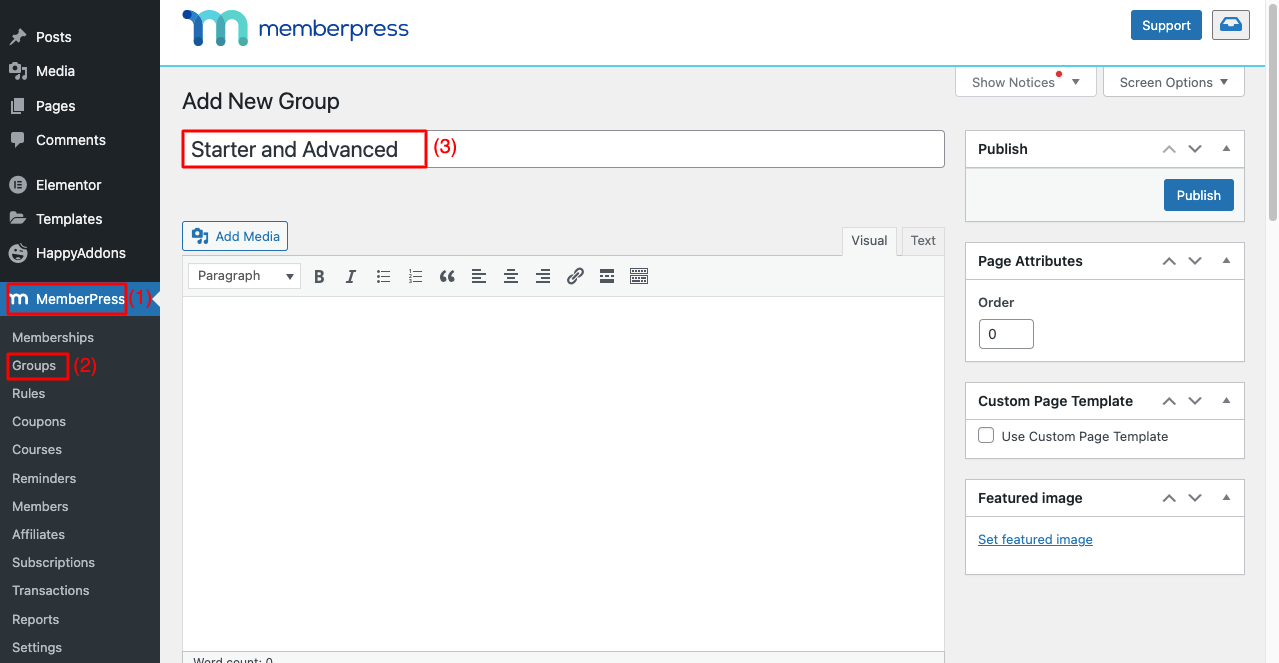
- 向下滚动一点。
- 单击加号 (+)图标添加会员计划。
- 选择一个你想要的主题。
- 点击右上角的发布按钮。
注意:周围还有许多其他选项。 希望你能自己探索它们。
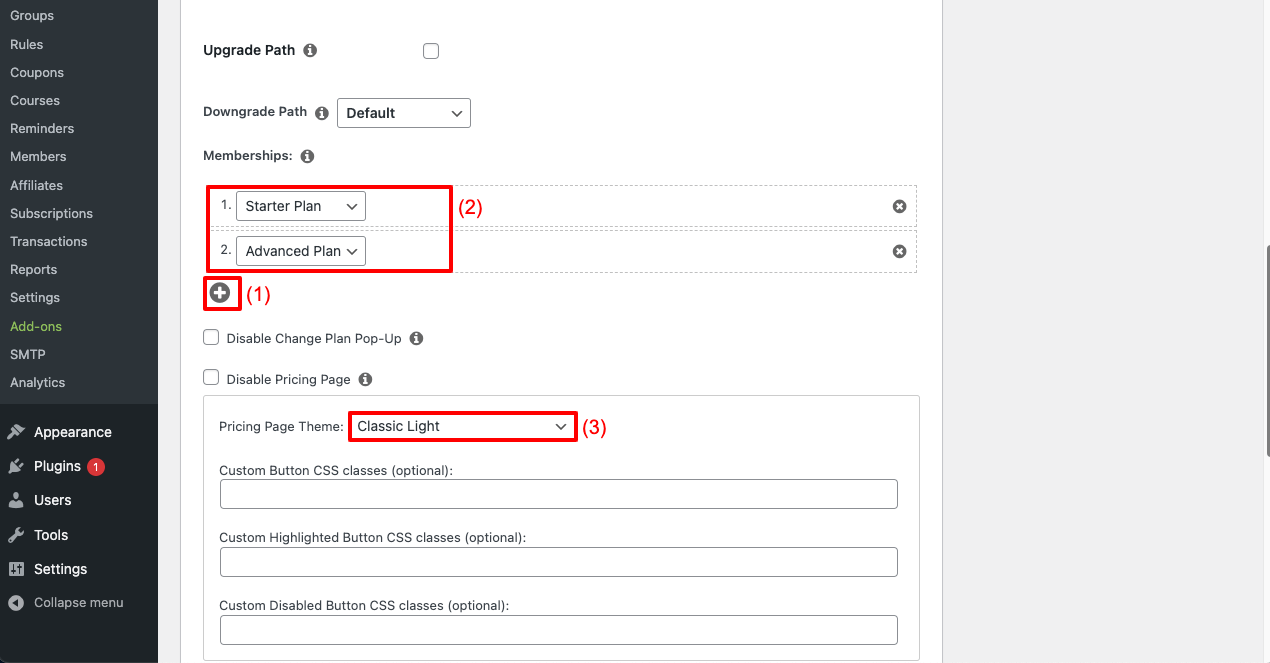
- 滚动回到顶部。
- 您将获得定价页面链接。
- 单击它将带您到该页面。 所以,点击它。
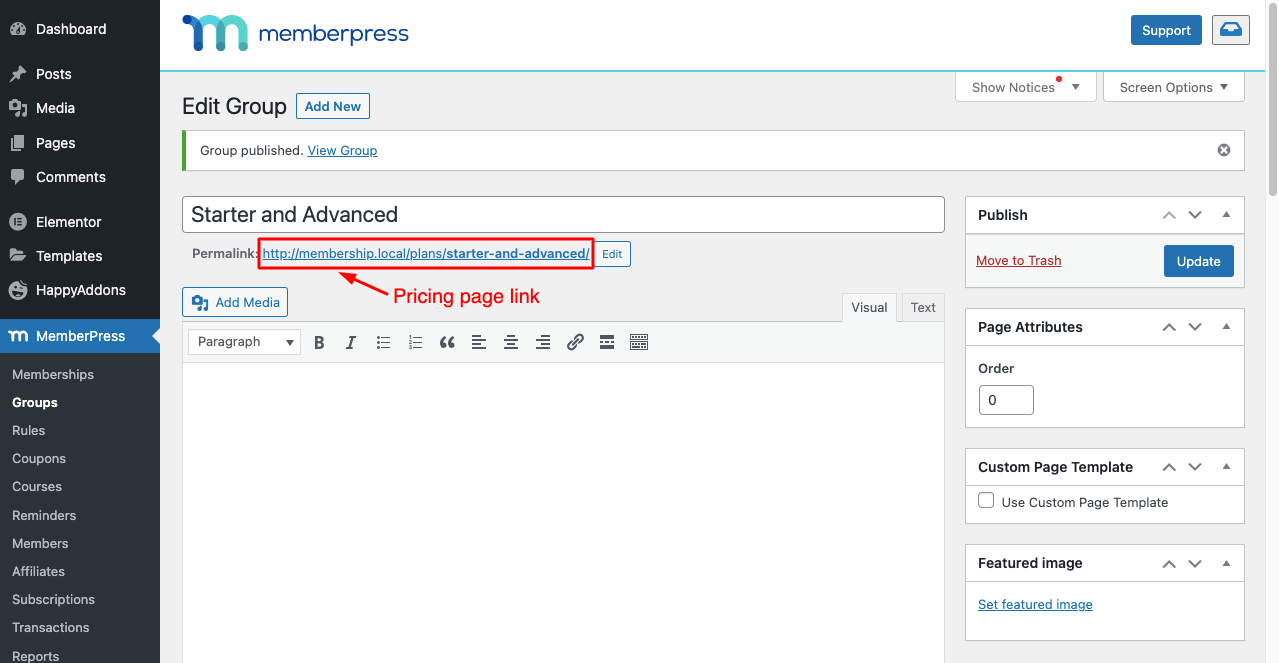
但是这个定价页面不会好看。 您可能正在寻找对其进行自定义和添加更多内容的方法。 这个过程也超级简单。
步骤 08:自定义定价表
从Group和MemberPress定价计划中,您可以通过添加新内容来自定义此页面。 下面附带的视频演示了该过程。
编辑完成后,转到定价页面并刷新它。 你会看到变化。 看看下面定价页面的图片。
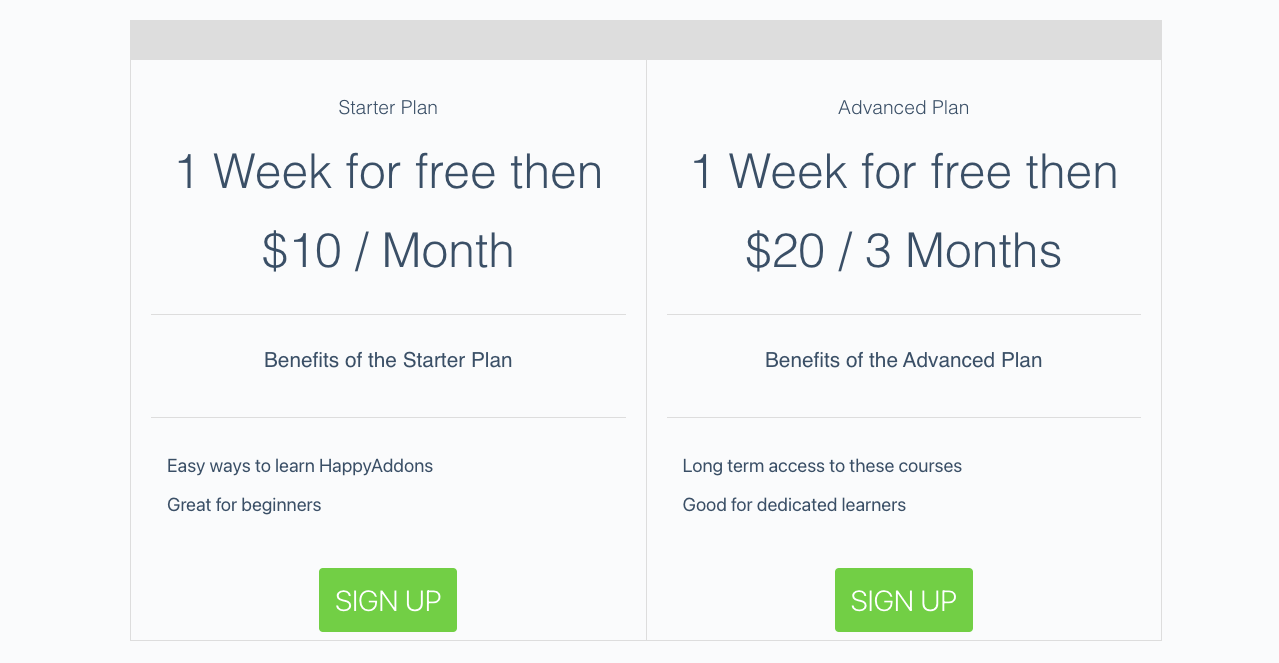
单击“注册”按钮以检查您设置的规则是否适用于您的内容。 MemberPress 老实说是一个大插件。 它的功能和选项太多,无法添加到您的会员网站。 在这篇博文中很难解释关于这个插件的一切。
我们试图向您介绍这个令人惊叹的MemberPress插件以及如何创建一个基本的会员网站。 希望您可以探索此插件的其他功能,并将它们添加到您认为方便的站点中。
如需进一步指导,您可以查看有关如何使用 WordPress 创建会员网站的 YouTube 教程。
为什么要使用 HappyAddons?
您会自动在 Elementor 中找到许多功能和小部件。 可能会出现一个问题——HappyAddons 需要什么?
HappyAddons 是 Elementor 插件的强大附加组件。 精简版提供的惊人功能之多超乎想象。 例如,它的 Lite 版本带有一个主题构建器,您可以通过它以零成本创建页眉、页脚、单个帖子模板和存档页面。
此外,其高级版本包含许多专有小部件,可以进一步增强您的 Elementor 网站。 因此,如果您觉得 Elementor 的套件、小部件和功能还不够,HappyAddons 可能是一个方便的选择。
关于如何创建会员网站的常见问题解答
如果您从一开始就掌握了足够的信息,那么创建会员网站会很容易、省时,而且还能赚取暴利。 让我们看一下与如何创建会员网站主题相关的一些最常见的问题。
创建会员网站需要多少费用?
创建会员网站所涉及的大致费用为:
域 $6-40$ (基于域类型)
托管 $10-$150+ (基于托管计划)
MemberPress $349-$799 (基于订阅计划)
额外插件 $35-$100+ (基于插件)
——————————————–
总额从 400 美元到 1089 美元不等
会员网站必须具备哪些功能?
1. 多会员级别
2. 免费试用期、折扣、优惠券
3.移动友好
4.多种支付系统
5.客户管理分析
6. 轻松发送时事通讯
7. 直观的注册和登录过程
8.方便的页眉和页脚查找所有页面
会员网站可以提供哪些类型的内容?
1. 基于文本的内容
2.视频教程
3. 可下载的 PDF
4.线上直播课
5. 录制的网络研讨会
6. 有声读物
7. 测验和调查
我可以在会员网站上使用哪些最佳付款方式?
1.条纹
2. 贝宝
3.布伦特里
4.授权.net
5. 古姆路
如何在会员网站上处理取消订阅和退款?
您可以采用多种方法。
1. 提供 7/14/30 天无条件退款政策。
2. 提供 7/14/30 天退款政策,但询问客户想要退款的原因。
3. 提供部分退款政策。
关于会员网站的最后要点
建立会员网站是赚钱和传播知识的好方法。 使用 Elementor 和 MemberPress 插件,您可以立即启动您的会员网站。 希望这篇文章能够方便地向您解释该过程。
如果您仍有任何疑问,请通过评论部分告诉我们。 我们的 24 小时活跃团队将尽快回复您。 如果您喜欢收到更多像这篇有趣的文章,请不要忘记订阅我们。 此外,请关注我们的 Facebook 和 Twitter 频道以获取定期更新。
订阅我们的新闻
获取有关 Elementor 的最新消息和更新
